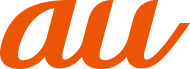お子さまにスマートフォンを安心して持たせられるよう、青少年に不適切なウェブサイトへのアクセスやアプリケーションのご利用を制限するフィルタリングサービスです。
お子さまの年代に合わせ、「小学生」・「中学生」・「高校生」・「高校生プラス」の4段階から制限レベルを簡単に選択できるほか、特定のウェブサイトやアプリの制限/許可を保護者が個別にカスタマイズすることも可能です。
また、保護者が夜間などスマートフォンの利用を制限したり、お子さまの居場所を確認したりすることもできます。
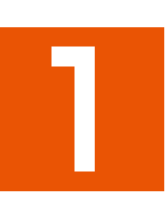 ホーム画面→「アプリ一覧画面」を表示→[auサービス]→[あんしんフィルター for au]
ホーム画面→「アプリ一覧画面」を表示→[auサービス]→[あんしんフィルター for au]
初めて起動したときは、アクセス権限の同意画面が表示されます。内容をご確認の上、「同意する」をタップしてください。
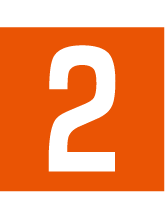 [この電話番号でログイン]
[この電話番号でログイン]
ご利用になるお子さまの電話番号でログインしてください。
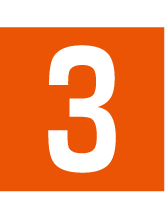 仮パスワードを入力→仮パスワード(確認)を入力
仮パスワードを入力→仮パスワード(確認)を入力
仮パスワードは管理者登録の際に必要となります。必ず保護者の方がご自身で設定し、忘れないように管理してください。
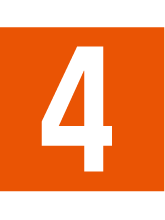 フィルタリングの強度を選択
フィルタリングの強度を選択
|
スマホを初めて使うお子さまや操作に少し慣れたお子さま向け [制限対象]ゲーム/動画/音楽、懸賞、成人娯楽、SNS/掲示板、出会い、アダルトなど |
||
|
スマホの操作におおむね慣れたお子さま向け [制限対象]懸賞、成人娯楽、SNS/掲示板、出会い、アダルトなど |
||
|
スマホ利用のルールやマナー、危険性を理解したお子さま向け [制限対象]SNS/掲示板、出会い、アダルトなど |
||
|
SNS利用のルールやマナー、危険性を理解したお子さま向け [制限対象]出会い、アダルトなど |
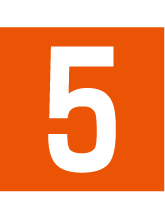 [規約に同意してサービスを利用開始する]
[規約に同意してサービスを利用開始する]
利用規約を必ずご確認ください。
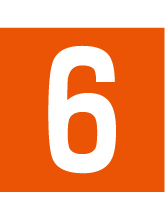 「位置情報、利用情報の取得・利用について」の内容を確認→[はい]
「位置情報、利用情報の取得・利用について」の内容を確認→[はい]
「いいえ」を選択するとエリア検索など一部の機能が利用できません。
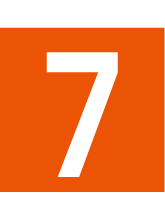 「利用登録が完了しました」の表示を確認→[OK]
「利用登録が完了しました」の表示を確認→[OK]
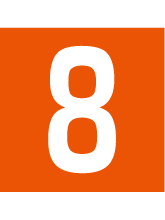 [このデバイス管理アプリを有効にする]
[このデバイス管理アプリを有効にする]
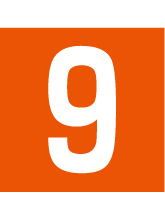 「よく使うアプリの設定」で利用したいアプリを選択→[設定する]
「よく使うアプリの設定」で利用したいアプリを選択→[設定する]
事前に利用したいアプリを許可してください。
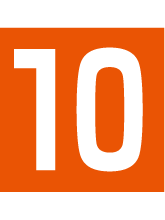 SNS利用の危険性について確認→[確認しました]
SNS利用の危険性について確認→[確認しました]
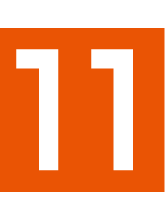 [同意して設定する]→[あんしんフィルター for au アプリ規制]→「あんしんフィルター for au アプリ規制 の使用」をタップしてONに切り替える
[同意して設定する]→[あんしんフィルター for au アプリ規制]→「あんしんフィルター for au アプリ規制 の使用」をタップしてONに切り替える
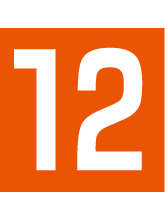 「あんしんフィルター for au アプリ規制 にデバイスのフル コントロールを許可しますか?」の内容を確認→[許可]
「あんしんフィルター for au アプリ規制 にデバイスのフル コントロールを許可しますか?」の内容を確認→[許可]
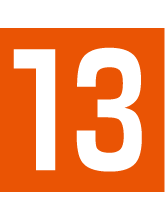 設定完了
設定完了
ウェブサイトが表示されます。
以降は「あんしんフィルターアプリ」をブラウザアプリとしてご利用ください。
お子さまのスマホで設定してください。
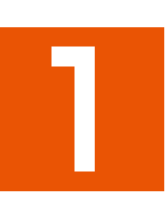 ホーム画面→「アプリ一覧画面」を表示→[auサービス]→[あんしんフィルター for au]
ホーム画面→「アプリ一覧画面」を表示→[auサービス]→[あんしんフィルター for au]
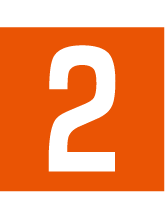 画面上の「ここをタップして、あんしんフィルター for auの管理者IDを登録してください。」をタップ
画面上の「ここをタップして、あんしんフィルター for auの管理者IDを登録してください。」をタップ
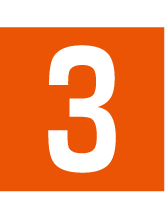 仮パスワードを入力→[仮パスワードを照会する]
仮パスワードを入力→[仮パスワードを照会する]
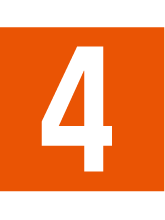 管理者IDを入力→管理者ID(確認)を入力→[管理者ID確認へ進む]
管理者IDを入力→管理者ID(確認)を入力→[管理者ID確認へ進む]
管理者IDには、保護者の方のメールアドレスを入力します。
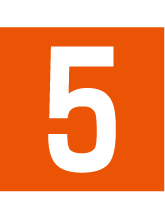 [申請する]
[申請する]
管理者IDとして登録したメールアドレスに、
「anshin-access@netstar-inc.com」よりメールが送信されます。
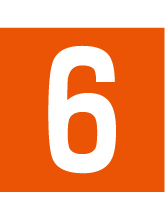 受信メールに記載されている管理者用パスワードを入力→[管理者登録を行う]→[OK]
受信メールに記載されている管理者用パスワードを入力→[管理者登録を行う]→[OK]
memo |
|
管理者情報の登録は、ID登録日の翌日までに行ってください。 |
保護者の方のPCまたはスマホからご利用ください。保護者が遠隔で、お子さま
のスマホの設定を行うことができます。
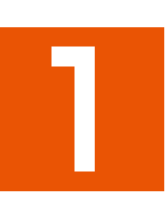 メールで受信した「管理者ページURLのご連絡」に記載している管理者ページのURLをタップ
メールで受信した「管理者ページURLのご連絡」に記載している管理者ページのURLをタップ
(https://anshin-access.netstar-inc.com)
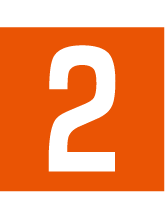 管理者IDとパスワードを入力→[ログイン]
管理者IDとパスワードを入力→[ログイン]
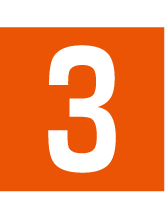 管理者メニューを表示
管理者メニューを表示
主な機能
フィルタリング強度の変更
個別のウェブサイトやアプリの制限/許可設定
利用時間帯の設定
利用状況の確認
エリア検索
memo |
|
詳しくは、auホームページをご参照ください。 |
この情報は役に立ちましたか?
評価にご協力ください。